Содержание
Общие вопросы
Телеканалы/Контент
Использование SPB TV
Общие вопросы
1. Где можно скачать приложение SPB TV и сколько это стоит?
Текущая версия SPB TV бесплатна на всех платформах. Вы можете скачать приложение SPB TV в магазине приложений на вашем устройстве (App Store для устройств с iOS, Play Market для Android-устройств и т.д.). Вы также можете открыть следующую ссылку в мобильном браузере: http://tv.spbtv.com — Ваша операционная система будет определена автоматически, и вам будет предложена соответствующая ссылка для того, чтобы скачать приложение. Вы также можете скачать приложение SPB TV на нашем сайте, предварительно выбрав свою ОС.
Имейте в виду, что для работы SPB TV требуется высокоскоростное интернет-соединение — 3G или Wi-Fi.
2. На каких мобильных ОС есть SPB TV?
В настоящий момент приложение SPB TV доступно на всех существующих мобильных ОС: iOS, Android, Windows Phone, Symbian, bada. Также существует версия SPB TV для ОС Windows Mobile, BlackBerry, Maemo, webOS, поддержка которых была прекращена.
3. Что делать, если я не могу найти версии SPB TV для своего устройства?
Попробуйте открыть WAP-версию SPB TVна своем устройстве, пройдя по ссылке: http://tv.spbtv.com/web. К сожалению, в этом случае мы не можем гарантировать корректную работу приложения, так как, скорее всего, это устаревшая модель устройства.
4. Возможно ли просматривать телеканалы, доступные в SPB TV, на компьютере?
Вы можете просматривать SPB TV на экране вашего персонального компьютера, перейдя по ссылке: http://spbtvonline.ru/kanaly-tv/.
Пожалуйста, имейте в виду, что набор телеканалов в SPB TV на вашем мобильном устройстве и на экране вашего ПК может отличаться из-за текущих соглашений с правообладателями.
5. У меня не работает SPB TV. Что делать?
В таком случае, пожалуйста, пришлите заявку на адрес [email protected] с указанием:
- Модели устройства и точной версии ОС, установленной на нем;
- Типа интернет-соединения, который вы используете (Wi-Fi, 3G, другое). Пожалуйста, уточните название вашего мобильного оператора;
- Мы будем благодарны, если вы пошагово опишете свои действия и укажете, когда возникает ошибка.
6. Очень частые проблемы
- Если вас не устраивает качество или скорость работы SPB TV через 3G мобильного оператора, однако через домашний Wi-Fi приложение работает корректно, — проблема возникает из-за низкого качества Интернет-соединения.
- Если SPB TV вчера показывал плохо, а сегодня проблема не повторяется, то вероятнее всего, проблема также была в интернет-соединении.
- SPB TV поддерживает только официальные версии Android OS. Жестокая правда в том, что мы не можем гарантировать работу SPB TV на сторонних прошивках. Спасибо за понимание.
Телеканалы/Контент
1. Какие телеканалы доступны для просмотра в SPB TV?
SPB TV даёт возможность просмотра более 200 популярных платных и бесплатных телевизионных каналов со всего мира. Здесь вы можете ознакомиться с текущим набором каналов: http://www.spbtvonline.ru/kanaly-tv/. Мы постоянно работаем над улучшением программы SPB TV и добавлением контента, однако готовы идти навстречу пользователям, только оставаясь в рамках закона Российской Федерации. Все каналы, имеющиеся в программе SPB TV, лицензированы, — добавление новых каналов требует наличия соответствующих лицензионных соглашений с правообладателями. Для этого телеканалы должны иметь желание и юридическую возможность вещать свой контент на мобильных устройствах. Только нашего решения добавить канал недостаточно.
Некоторые телеканалы в SPB TV доступны только по подписке (такие телеканалы отмечены знаком “$”). Возможность подписаться на премиум-каналы сейчас реализована в версиях SPB TV для iOS и Android.
2. На какие пакеты премиум-каналов возможно подписаться в SPB TV? Какова их стоимость? Как организована подписка, и какие существуют способы её оплаты?
Как уже было отмечено ранее, возможность подписаться на пакеты платных телеканалов доступна только в SPB TV на устройствах с ОС Android и iOS. Узнать о том, какие подписки существуют на данный момент, вы можете прямо из приложения:
На устройствах с Android:
- Запустить SPB TV;
- Далее перейти в Магазин (Каталог) телеканалов, нажав на кнопку «+» в интерфейсе приложения;
- Затем пролистать вкладки «Рекомендуемые», «Каналы», «Видео» слева направо и остановиться на вкладке «Подписки».
- Перед вами будут доступные подписки.
На устройствах с iOS:
- Запустить SPB TV;
- Перейти в Магазин (Каталог) телеканалов, нажав на кнопку тележки в интерфейсе приложения;
- Выбрать вкладку «Подписки»;
- Перед вами будут доступные подписки.
В настоящий момент, в версиях SPB TV для iOS и Android реализованы автообновляемые подписки на каждый месяц. Это значит, что подписавшись на какой-либо пакет каналов в SPB TV, деньги будут списываться ежемесячно и автоматически.
Отключение подписки:
Для того, чтобы отключить подписку, которая была активирована на устройстве с iOS вам необходимо сделать следующее:
- Открыть пункт Настройки (общие настройки вашего устройства);
- Затем выбрать iTunes и App Store;
- Выбрать ваш Apple ID – Просмотреть Apple ID;
- Найти там подписку на TV и снять галочку с обновления данной подписки.
Для того, чтобы отключить подписку, которая была активирована на устройстве с Android вам необходимо сделать следующее:
- Открыть на своем устройстве магазин приложений Play Store;
- В боковом меню выбрать «Мои приложения»;
- Выбрать вкладки «Подписки»;
- Найти там подписку на TV и отменить подписку.
Подробнее о том, как организована подписка на устройствах Apple вы можете узнать здесь: http://support.apple.com/kb/HT4098?viewlocale=ru_RU.
Подробнее о том, как организована подписка на устройствах Andro >
3. Способы оплаты:
Оплата подписки в SPB TV производится с помощью карты, которая привязана к вашему Apple >
4. Можно ли самому добавить телеканал в SPB TV?
К сожалению, самостоятельное добавление телеканалов в SPB TV невозможно. Вы можете направить свои пожелания по контенту, который вы хотели бы видеть в SPB TV на адрес нашей технической поддержки [email protected] для дальнейшего рассмотрения.
Если же вы правообладатель и хотели бы, чтобы ваш телеканал был добавлен в SPB TV, пожалуйста, свяжитесь с нами по адресу [email protected].
5. Почему у ваших конкурентов есть некоторые телеканалы, которых нет у вас?
Как уже было отмечено в вопросе 6, мы не добавляем телеканалы, соглашения с правообладателями которых у нас нет. Мы не можем "крутить ТВ бесплатно", т.к. это пиратство, а мы им не занимаемся. Все телеканалы в SPB TV лицензированы и мы работаем с правообладателями над добавлением нового контента. Спасибо за понимание.
6. Почему некоторые телеканалы “недоступны в вашей стране”? С чем это связано?
В соответствии с текущими соглашениями, у нас нет прав транслировать некоторые телеканалы за пределами РФ или в определенных странах. Надеемся на ваше понимание.
7. Но раньше эти каналы были доступны, и я их смотрел/а. А сейчас они пропали или недоступны. Почему?
К сожалению, если раньше телеканалы были доступны, а сейчас — нет, значит, соглашения с правообладателями изменились. Мы работаем над тем, чтобы в SPB TV было как можно больше доступных телеканалов.
Использование SPB TV
1. Какое интернет-соединение требуется для того, чтобы пользоваться SPB TV?
В версиях SPB TV для ОС iOS и Android сейчас реализован т.н. адаптивный стриминг — качество изображения автоматически подстраивается под качество вашего интернет-соединения. Вы можете использовать как 3G, так и Wi-Fi соединение для просмотра SPB TV.
Но пожалуйста, имейте в виду, что при использовании интернет-соединения вашего мобильного оператора тарификация будет происходить в соответствии с вашим тарифным планом.
2. При установке SPB TV требует разрешения на доступ к информации о моем устройстве. Для чего это нужно? А также, зачем необходима авторизация с указанием моего email и возраста?
Эти разрешения необходимы SPB TV для корректной работы всех существующих функций приложения. Авторизация в SPB TV абсолютно добровольна, и эта информация используется только в статистических целях. Мы не пересылаем собранные данные третьим лицам.
Хотите быть в курсе новостей?
SPB TV – это лучшие телеканалы
и видеоролики со всего мира бесплатно
и по подписке.
Присоединяйтесь
© 2019 SPB TV AG. All rights reserved.
Terms of use | Privacy policy
Внимание! Этот сайт собирает метаданные пользователей (cookie, данные об IP-адресе и местоположении). Это необходимо для функционирования сайта. Если Вы не хотите предоставлять эти данные для обработки, пожалуйста, покиньте сайт.
| 17 мая 2013 |
Помнится, было время, когда образованные люди на полном серьезе обсуждали, не вытеснит ли телевидение театр и не заменит ли оно со временем книги. Сегодня эти дискуссии кажутся немного наивными, хотя сказать, что телевидение в жизни людей играет ту же роль, что и лет тридцать назад, — нельзя. Оно изменилось и уже не значит так много, как раньше. Доверие к телевидению как к источнику информации потеряно.
Цель большинства «доступных» телевизионных каналов — навязать свою точку зрения, преподнести новостные события в определенном ракурсе, с выгодой для той или иной политической силы. Телевидение давно потеряло уважение у думающего населения, которое все меньше и меньше смотрит «зомбоящик», отдавая предпочтение цифровому ТВ — тематическим телевизионным каналам, транслируемым по спутнику или через кабельные сети. В эфире альтернативного ТВ нет круглосуточной политики, терактов, бесконечных «ментов» и «бригад», глупых ток-шоу и мыльных опер. Вместо этого зрителю предлагаются спортивные программы, образовательные передачи, документальные фильмы о научных открытиях, рассказы о жизни в разных уголках планеты и так далее. Процент «мусора» очень низкий, и у зрителя есть возможность выбирать то, что он желает смотреть.
В отличие от каналов региональных и государственных телекомпаний, которые по умолчанию включаются операторами кабельных сетей в «стандартные» и «минимальные» пакеты услуг, все интересности вроде «24 Техно», Discovery или Nat Geo Wild скрыты от пользователей цифрового ТВ за более высокими тарифами. Хочешь смотреть не то, что тебе навязывают, — плати.
В том, что такие каналы стоят дороже, ничего неправильного нет. Любая работа должна быть оплачена, в том числе и труд сотрудников телевизионного канала, которым, по идее, должны идти отчисления. Казалось бы, все просто — покупай и наслаждайся качественным продуктом. Но на практике не все так гладко, как хотелось бы. Мы привыкли покупать ПО и оплачивать услуги мобильной связи. Но телевидение — это продукт совершенно иного рода. Где та мера, которой можно оценить потребление телепередач?
У того, кто много работает или учится, времени на просмотр телевизора просто не остается. И если такой человек приобретает месяц ТВ-эфира, на практике у него получается посмотреть телепередачи всего несколько часов или пару дней. Это наверняка удерживает многих от приобретения дополнительных каналов.
Кроме этого, операторы кабельных сетей привыкли «толкать» пакеты телевизионных каналов. Но какой смысл покупать человеку весь пакет, если из сотни предлагаемых каналов он смотрит только два спортивных? Логика подсказывает, что за возможность просмотра одного канала нужно было бы платить меньше. В общем, это очень спорный момент, который наверняка как-то будет в будущем решен. А пока же. пока можно, не мучаясь угрызениями совести, искать альтернативные способы просмотра интересного телевидения. Тем более что такая возможность существует.
На данный момент актуальны три основных способа просмотра ТВ через Интернет: потоковое вещание с низким битрейтом, IPTV и торрент-телевидение.
⇡#Потоковое вещание с низким битрейтом
Некоторые телевизионные каналы можно смотреть в режиме онлайн. Как правило, такую возможность предоставляют телекомпании, которые присутствуют в упомянутом выше «стандартном» пакете цифрового ТВ. Существует немало программ, объединяющих за общей оболочкой десятки свободно транслируемых каналов (Super Internet TV, Online TV Player и другие). К сожалению, качество изображения и звука при таком вещании весьма посредственное, поэтому реальной альтернативы цифровому телевидению потоковое вещание составить никак не может.
⇡#IPTV: все каналы в «цифре»
Интернет-провайдеры и операторы кабельного телевидения — часто одни и те же компании. Технология IPTV в зависимости от возможностей сети и предлагаемых провайдером услуг может быть реализована с использованием различных протоколов. Например, для трансляции видео могут быть задействованы RTP, UDP, HTTP, RTSP и другие протоколы.
Технология IPTV позволяет не только добиться хорошего качества изображения, но и реализовать массу дополнительных удобств для зрителя. Например, провайдер может представлять услугу «видео по запросу», возможность получения информационного меню с телепрограммой, временного сдвига трансляции и так далее. Качество изображения при использовании данной технологии может быть очень высоким (зависит от скорости передаваемого потока), поддерживается видео высокой четкости и многоканальное звуковое сопровождение.
⇡#Как и чем смотреть IPTV
Приложений для просмотра IPTV существует не так и много. Большинство из них построены на движке популярного медиапроигрывателя VLC.
Для просмотра IPTV-каналов понадобится плей-лист с телевизионными каналами, предоставленный вашим провайдером или (если вас по ночам не будут мучить угрызения совести) альтернативный список каналов от другого провайдера, найденный в Сети.
Если открыть готовый плей-лист в текстовом редакторе, например в «Блокноте», можно увидеть ссылки примерно такого вида — http://XXX.XXX.XXX:1212/udp/YYY.YYY.YYY:1234 или udp://@XXX.XXX.XXX:1234. Если вам известен адрес сервера трансляции, вы можете в проигрывателе VLC выбрать команду «Медиа → Открыть URL», вставить в соответствующее поле одну из таких ссылок, после чего нажать на кнопку «Воспроизвести». Разумеется, также можно просто открыть сам файл со списком воспроизведения.
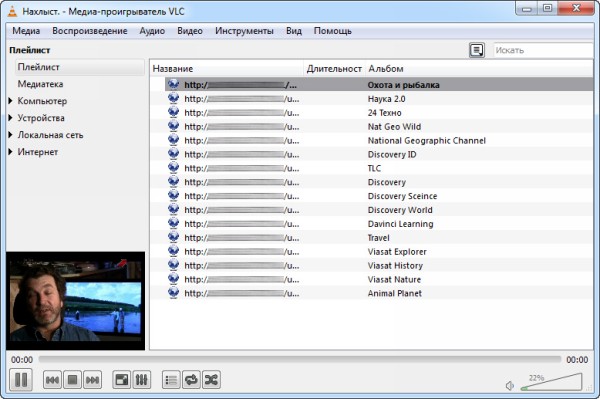
Некоторые интернет-провайдеры сами предоставляют модифицированный IPTV-клиент с возможностью автоматической загрузки списка каналов и настройкой сети. Для просмотра каналов можно также использовать утилиту IP-TV Player. Это — одна из оболочек для того же медиапрогрывателя VideoLAN VLC.
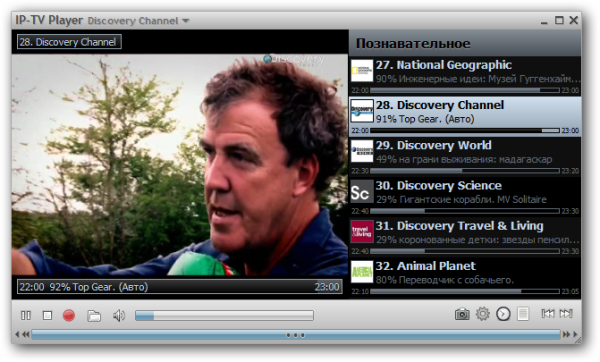
⇡#Что делать, если IPTV «тормозит»
Добытые в Сети списки IPTV-каналов не всегда удобны для просмотра. Очень часто при просмотре телепередачи можно увидеть распадающееся на квадраты изображение, которое перемежается с цветными артефактами. Обычно это можно наблюдать в сетях, где трансляция происходит по UDP-протоколу. Помните анекдот «Я знаю отличную шутку про UDP, но, боюсь, она к вам не дойдет»?
Проблема в том, что трансляция по UDP-протоколу задействует транспортную модель, которая не гарантирует доставку пакетов к получателю. Как следствие — цифровой поток с телевизионным сигналом может содержать большие потери, вызывающие сбой в приеме ТВ. Немного исправить «тормоза» при воспроизведении можно с помощью настройки кеширования. Добавляя канал в медиапроигрыватель VLC, на вкладке «Сеть» установите флажок «Показать дополнительные параметры» и увеличьте объем кеша.
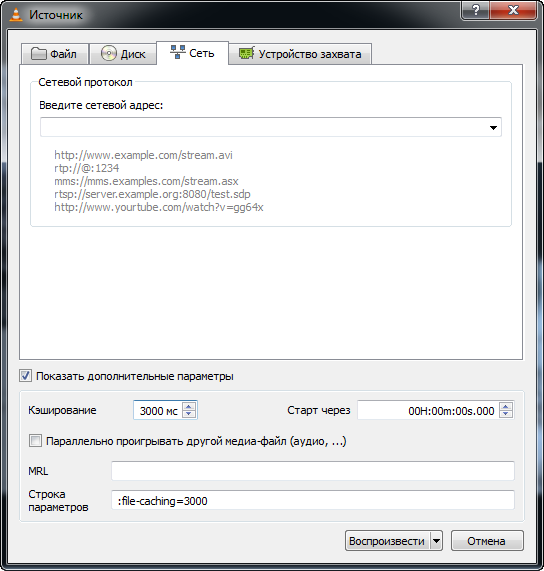
Также стоит иметь в виду, что для комфортного просмотра IPTV (в особенности каналов, транслируемых в HD-качестве) годятся лишь сети с высокой скоростью передачи данных (не менее нескольких мегабит).
⇡#macChange: я тучка, тучка, тучка, я вовсе не медведь…
Еще один полезный инструмент, который может пригодиться тем, кто экспериментирует с IPTV, — небольшая утилита для смены MAC-адреса. Некоторые провайдеры предоставляют свои сервисы с привязкой к уникальному идентификатору сетевого адаптера. По разным причинам иногда может возникнуть необходимость без роутера подключить сеть к другому ПК. В этом случае вы можете с помощью macChange быстро изменить MAC-адрес, задав нужное значение параметра. Достаточно выбрать в списке нужный сетевой адаптер и написать новое значение MAC-адреса.
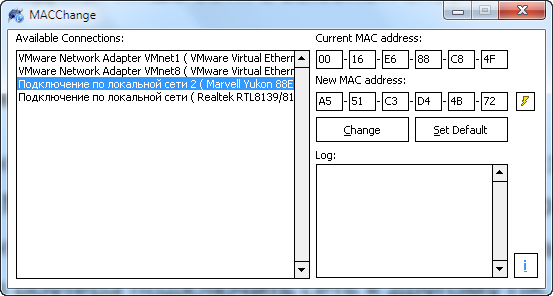
⇡#Торрент-ТВ: смотри и делись
Технология обмена данными через протокол Bittorrent знакома многим. Однако не всем известно, что технология p2p-сети имеет продолжение.
Если вы обращали внимание на статистику загрузки больших файлов, то наверняка могли отметить про себя высокую скорость передачи данных. Такая комфортная скорость обмена информацией возможна благодаря распределенной структуре торрент-сети, где нет центрального узла. Чем больше пользователей вовлечено в процесс загрузки и раздачи торрента, тем выше и стабильнее скорость загрузки у каждого из участников. Этот же принцип может использоваться не только для загрузки приложений и фильмов с торрент-трекеров. Тем же пользователям ничего не мешает обмениваться пакетами, поддерживая стабильную трансляцию канала. Именно это легло в основу торрент-телевидения.
Как смотреть торрент-телевидение
Первое, что необходимо сделать для просмотра торрент-телевидения, — установить программное обеспечение ACE Stream или Torrent Stream. Это приложение представляет собой медиаплатформу, которая позволяет принимать торрент-каналы и раздавать их другим участникам p2p-сети. Программа устанавливает дополнения к некоторым браузерам.
После установки у вас есть выбор. Вы можете использовать для просмотра торрент-ТВ один из браузеров, например Chrome или Firefox, или же Ace Player — слегка улучшенный медиапроигрыватель VLC.
Чтобы смотреть эфир вещания каналов прямо в браузере, можно воспользоваться соответствующим сервисом. С его помощью можно быстро выбрать один из нескольких сотен каналов и начать его просмотр. Все каналы отсортированы по категориям, поэтому найти нужную тематику не составит труда. После запуска следует некоторое время подождать, пока проигрыватель соединится с другими пользователями и начнет показывать картинку. Плеер в браузере можно переключить в полноэкранный режим.
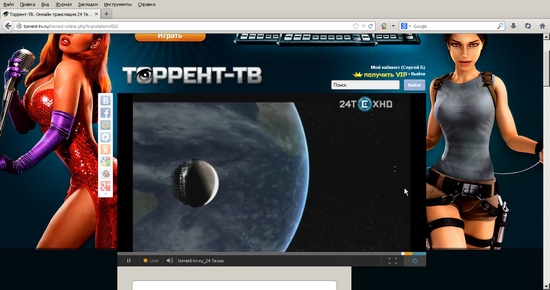
Кроме этого, можно использовать проигрыватель Ace Player. Каждый торрент-канал имеет свой идентификатор, который выглядит примерно так: 3dead4c7264b5fb152b6fb63f30650acc4fe3372. Если вам известен этот идентификатор — можно начать просмотр. Для этого следует в Ace Player выбрать команду Media → Open Network Stream, вставить в поле идентификатор и нажать на Play. Этот идентификатор легко можно «выцепить» из любой трансляции на torrent-tv.ru, щелкнув правой кнопкой мыши по изображению и выбрав в контекстном меню команду Share → Copy Content ID. Как несложно догадаться, идентификаторами можно легко делиться с друзьями.
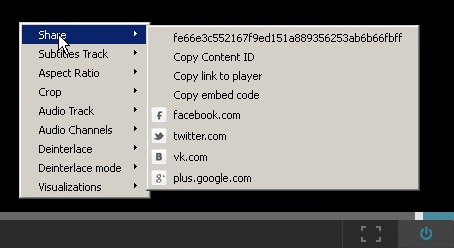
Потратив некоторое время, можно собрать из нужных каналов торрент-телевидения удобный плей-лист.
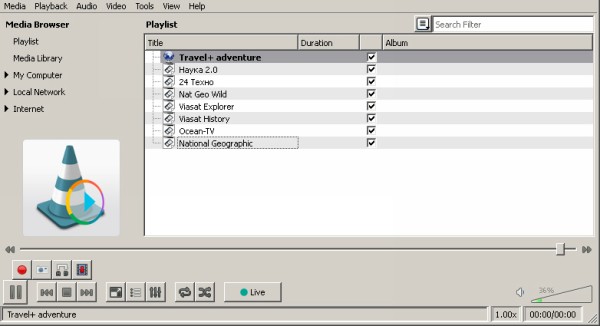
Еще один вариант просмотра торрент-телевидения — популярная оболочка XBMC, превращающая компьютер в медиасервер (подробнее смотри материал «Бесплатные медиацентры: первый шаг к «умному дому». Если вы не прочь поэкспериментировать с медиаплатформой XBMC, вы можете установить официальное дополнение Torrent-TV XBMC и смотреть торрент-каналы в комфортной оболочке, почти как на «умных» телевизорах.
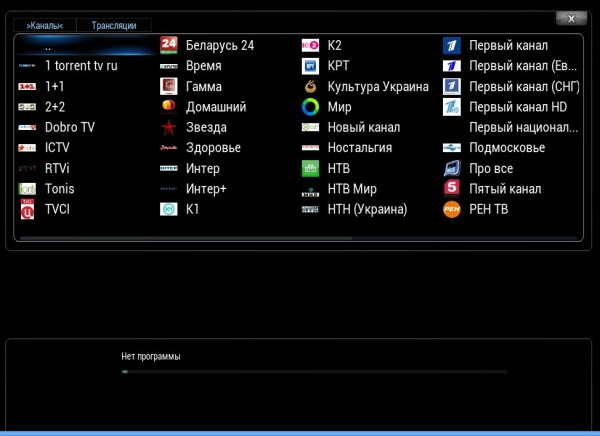
⇡#Телевидение на ладонях: как смотреть ТВ на планшете и смартфоне
До сих пор мы говорили о возможности просмотра телевидения на компьютере под управлением Windows. А как насчет Android-устройств? Несмотря на функциональность этой операционной системы, возможности для просмотра IPTV и торрент-телевидения тут более скромные. Тем не менее если постараться, можно найти способы смотреть цифровое телевидение на планшете с Android.
Способ первый — все тот же «непотопляемый» медиапроигрыватель VLC. Недавно он был портирован на Android, и его интерфейс практически ничем не отличается от версии под Windows. Пока не все функции этого проигрывателя работают должным образом, и плеер все еще находится на стадии бета-тестирования.

Другой способ заполучить телевидение на планшете — с помощью приложения SPB TV. Эта программа дает возможность быстро и без проблем просмотреть около сотни разных каналов. Утилита работает в мобильных сетях 3G, поддерживает Wi-Fi и WiMAX. Помимо Android, программа работает на мобильных устройствах с Symbian, bada, Maemo, iOS и так далее.

SPB TV показывает программу телепередач, дает возможность определить качество принимаемого изображения. Пользователю не нужно искать списки и адреса каналов, но и качество изображения далеко от идеального.
На планшете можно также смотреть торрент-телевидение, хотя реализация этой технологии на мобильных устройствах пока что, если честно, оставляет желать лучшего. Во-первых, необходимо установить приложение Torrent Stream Controller для платформы Android. Во-вторых, понадобится компьютер с установленным программным обеспечением Torrent Stream или ACE Stream. Далее необходимо настроить приложение на планшете, указав IP-адрес этого компьютера и потоковый порт.
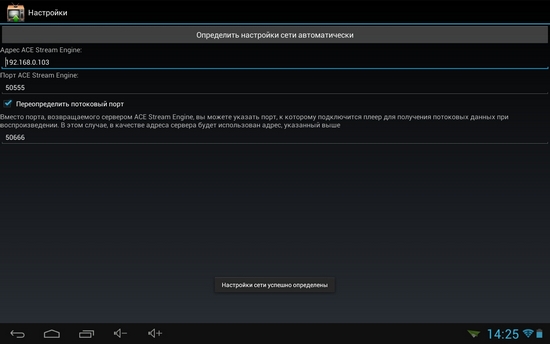
Поскольку практика показала, что пользователям бывает сложно самостоятельно настроить параметры Torrent Stream Controller, разработчик добавил очень полезную функцию автоматической настройки сетевых параметров, понятную «любому красноармейцу». Перед тем как начать автоматическую настройку сети, необходимо на компьютере-сервере запустить программу TSPorts.
Правильно настроенный Torrent Stream Controller порадует вас тем, что самостоятельно искать торрент-каналы не потребуется, плей-лист автоматически подгрузится с запуском приложения.
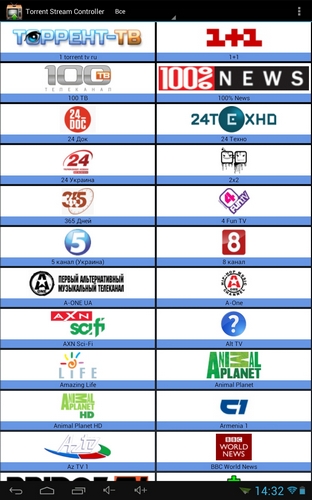
Заключение
Какой бы способ просмотра телевизионных каналов вы ни выбрали, следует помнить, что самый лучший из них — законный. Вам понравилась просмотренная передача? Тогда подпишитесь на этот телеканал, поддержите создателей качественного ТВ-продукта материально. А если не понравилась. ну тогда так им и надо, удаляйте из плей-листа. Приятного всем просмотра!
Оглавление
Вступление
Все мы так или иначе смотрим фильмы, какие-то сериалы, новости и прочий контент. Сейчас все это осуществляется через интернет, а точнее через YouTube и другие видеосервисы. А еще пару лет назад многие просто с ума сходили по телевизору – «зомбоящику». Для кого-то эта тема актуальна и сейчас, вот мы и решили ее обсудить.
реклама
И начнем с популярного и качественного приложения SPB TV. Быть может, данная программа задаст тон всем прочим конкурентам? Например, PeersTV удивила нас своей функциональностью, поскольку благодаря ей мы можем попасть в будущее. Ну а если серьезно, то это просто хороший и практически бесплатный сервис для тех, кто непривередлив к популярности каналов. А под конец подойдет черед простого приложения для просмотра ТВ под названием РоТВ.
В качестве тестового оборудования применялся планшет Samsung Galaxy Tab 2 7.0 (CM 12.1 на базе OC Android 5.1, среда выполнения ART, процессор TI OMAP 4430, 2 x 1200 МГц, видеосопроцессор PowerVR 540 384 МГц, 1 Гбайт ОЗУ) и смартфон Xiaomi Redmi Note (Miui V7 на OC Android 4.4.2, среда выполнения Dalvik, процессор MediaTek MT6592, 8 x 1700 МГц, видеосопроцессор Mali-450 MP4 700 МГц, 2 Гбайта ОЗУ).
реклама
SPB TV

Знакомство
В сегменте коммуникаций и сферы услуг всегда лидируют те, кто может представить наиболее качественные, легальные и обширные предложения. И SPB TV является именно таким. Ведь данная программа напрямую сотрудничает с телеканалами, поставляя нам легальный контент в хорошем качестве. Но так ли все гладко, и чего стоит ожидать от такого сервиса?
Возможности приложения SPB TV:
- Интуитивно понятный интерфейс;
- Видео по запросу;
- Поддержка Android TV;
- Поддержка вещания на Chromecast, Miracast, WiDi;
- Быстрый запуск и переключение каналов;
- Полноэкранный плеер с функцией «Картинка в картинке»;
- Просмотр каналов в режиме «always on top»;
- Программа передач на текущий день, неделю;
- Напоминания о предстоящих передачах;
- Интеграция с социальными сетями;
- Адаптация к сетям разной пропускной способности;
- …и многое другое.
Начало работы

После запуска приложения впервые необходимо указать адрес своей электронной почты, указать пол и дату рождения. Предполагаю, что данная информация будет использоваться для статистики, а почта для информационной рассылки. При необходимости данный шаг можно пропустить.

Теперь начинается самое интересное – мы попадаем на главный экран, точнее сразу на первый по счету канал. По центру у нас отображается идущий в эфире контент, а чуть ниже идет программа телепередач. Идущее шоу выделено, есть график длительности. Еще отображается одна уже прошедшая программа.
Над окном с телепрограммой есть информационная панель, содержащая окно поиска и прочие подобные элементы. А снизу у нас идет «карусель» с другими каналами. Собственно, компоновка элементов вполне классическая.

Если перевернуть мобильное устройство, то все элементы красиво отобразятся в альбомном виде.

Интересно, что в какой бы ориентации не располагался бы гаджет, при начале просмотра видео автоматически открывается в альбомном виде. В портретном положении его никак не посмотришь, а ситуации бывают разные – недочет.
реклама

При просмотре любого из каналов мы можем заблокировать экран, выбрать качество картинки (либо просто оставить звук), перейти в режим «картинка в картинке» и поделиться ссылкой на видео с друзьями. Особую ностальгию у меня вызвала функция «Таймер выключения».
Кроме того, жестами по левой и правой частям экрана мы можем регулировать яркость и звук соответственно. По части плеера SPB TV получает твердую шестерку по пятибалльной шкале!

Расскажем чуть подробнее о функции «Картинка в картинке». Она позволяет просматривать видео в фоне, используя смартфон или планшет в другом приложении. Выводимую область нельзя перетягивать, но можно масштабировать и при просмотре видео подтормаживаний не наблюдается, что уже хорошо (при условии достаточно производительного устройства). 

реклама
Но не все каналы доступны для бесплатного просмотра. К примеру, за доступ к каналу «Наш футбол» и другим спортивным каналам придется заплатить около 150 рублей (ежемесячно). Есть и другие подписки, например, «премиум» за 160 рублей или Amedia Premium HD за 100 рублей. Интересно, что все пакеты предлагаются по отдельности, какого-то общего или не лимитированного тарифа нет. Вот этот момент мне совсем не понятен.
Тестирование


В принципе, с работоспособностью SPB TV никаких проблем не возникло. Стоит предупредить, что у некоторых может некорректно работать плеер (для этого в настройках есть альтернативный), а также функция «Картинка в картинке» (требуется достаточно мощное устройство).
реклама
Выводы
Если вы решили вспомнить молодость и посмотреть ТВ, то SPB TV достаточно хороший вариант. Программой удобно пользоваться на мобильном устройстве, она стабильно работает, оснащена множеством функций, в числе которых и телепрограмма, и «Картинка в картинке», и таймер выключения, и многое другое.
А вот что смотреть через SPB TV – дело другое. Каналов здесь много, около 200 штук и они разнообразные. Вопрос лишь в том, что для просмотра отдельных придется платить и немало, а тарифа «Все включено» не предусмотрено. Кроме того, рекламные баннеры никто не отменял.
Итак, в бесплатной версии SPB TV позволяет нам наслаждаться просмотром популярных каналов. А стоит ли покупать доступ к платным медиа – это дело каждого, поскольку не всем они нужны.
